福昕PDF编辑器如何自定义条形码域
在日常的文档处理工作中,有时需要在pdf文件中插入自定义条形码域。福昕pdf编辑器提供了一种简便
在日常的文档处理工作中,有时需要在pdf文件中插入自定义条形码域。福昕pdf编辑器提供了一种简便的方式来完成这项操作。
准备步骤
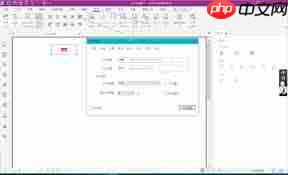
首先,请确认已经安装了福昕PDF编辑器。启动程序后,导入需要添加条形码域的PDF文档。
切换至编辑状态
点击软件界面顶部的“编辑”菜单,随后选择“表单”功能项,进入表单编辑模式。此时文档将变为可编辑状态,为后续添加条形码域做好准备。
插入条形码域
在表单编辑模式下,查找“表单域工具”面板,通常可以在界面一侧找到。在该面板中,定位到条形码相关的工具按钮。点击后,鼠标会变成十字形状。
将鼠标移动到希望插入条形码域的位置,按住鼠标左键拖动,绘制出一个适当尺寸的条形码区域。
设置条形码属性
创建好条形码区域后,双击该区域或右键选择“属性”,打开条形码域的设置窗口。
在此窗口中,可以进行多种个性化设置。例如,可以选择条形码类型,如Code 39、Code 128等常见格式,根据实际需求进行选择。
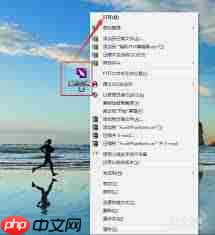
还可以设定条形码的内容。在“值”选项中输入具体信息,比如产品编号、订单号码等。
同时,也支持调整外观样式,例如字体大小、颜色、线条宽度等,使条形码与文档整体风格协调一致。
修改条形码域位置和尺寸
如果对当前条形码域的位置不满意,可以直接用鼠标拖动调整。如需更改尺寸,将鼠标移至条形码域边缘或角落,当光标变为双向箭头时,按住鼠标左键并拖动即可调整。
保存配置
所有设置完成后,点击“确定”按钮保存条形码域的设置。此时文档中的条形码已按照你的要求配置完毕。
借助福昕PDF编辑器,用户可以轻松地在PDF文件中添加自定义条形码域,满足多样化的文档处理需求,提升文档信息管理与识别的效率。无论是办公文档还是商业文件,这种做法都能有效增强内容的表现力与准确性。
菜鸟下载发布此文仅为传递信息,不代表菜鸟下载认同其观点或证实其描述。
相关文章
更多>>热门游戏
更多>>热点资讯
更多>>热门排行
更多>>- 烈焰归来手游排行-烈焰归来免费版/单机版/破解版-烈焰归来版本大全
- 多种热门耐玩的我是英雄破解版游戏下载排行榜-我是英雄破解版下载大全
- 多种热门耐玩的三剑豪2破解版游戏下载排行榜-三剑豪2破解版下载大全
- 类似猪猪公寓的游戏排行榜_有哪些类似猪猪公寓的游戏
- 恶之猎手手游排行榜-恶之猎手手游下载-恶之猎手游戏版本大全
- 2023超级梦魇手游排行榜-超级梦魇手游2023排行榜前十名下载
- 类似秋天神器的游戏排行榜_有哪些类似秋天神器的游戏
- 谋略天下系列版本排行-谋略天下系列游戏有哪些版本-谋略天下系列游戏破解版
- 傲世勇者ios手游排行榜-傲世勇者手游大全-有什么类似傲世勇者的手游
- 仙战西游排行榜下载大全-2023最好玩的仙战西游前十名推荐
- 2023蜀剑苍穹手游排行榜-蜀剑苍穹手游2023排行榜前十名下载
- 类似神域天仙的手游排行榜下载-有哪些好玩的类似神域天仙的手机游戏排行榜























